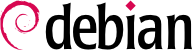Se você ativou a tarefa "Ambiente de área de trabalho Debian" ("Debian desktop environment") sem qualquer escolha de área de trabalho gráfico explícita (ou com a escolha "GNOME"), o computador vai exibir o gestor de login gdm3.
O usuário que já está criado pode autenticar e começar a trabalhar imediatamente.
4.3.1. Instalando Software adicional
Os pacotes instalados correspondem aos perfis selecionados durante a instalação, mas não necessariamente ao uso que realmente vai ser feito da máquina. Desta forma, você pode querer usar uma ferramenta de gerenciamento de pacotes para refina a seleção dos pacotes instalados. As duas ferramentas mais frequentemente usadas (que estarão instaladas se o perfil "Ambiente de área de trabalho Debian" ("Debian desktop environment") tiver sido escolhido) são o apt (acessível pela linha de comando) e o synaptic ("Gestor de Pacotes Synaptic" nos menus).
Para facilitar a instalação de grupos coerentes de programas, o Debian cria "tarefas" que são dedicadas a usos específicos (servidor de e-mail, servidor de arquivos, etc.). Você já teve a oportunidade de selecioná-las durante a instalação, e pode acessá-las de novo graças a ferramentas de gestão de pacotes como o aptitude (as tarefas são listadas em uma seção distinta) e o synaptic (através do menu → ).
O Aptitude é uma interface para o APT em modo texto e tela cheia. Com ele o usuário pode navegar na lista de pacotes disponíveis segundo várias categorias (pacotes instalados ou não-instalados, por tarefa, por seção, etc), e para ver toda a informação disponível em cada um deles (dependências, conflitos, descrição, etc.). Cada pacote pode ser marcado com "instalar" (para ser instalado, tecla +) ou “remover” (para ser removido, tecla - key). todas estas operações serão conduzidas simultaneamente uma vez que você tenha confirmado elas ao pressionar a tecla g ("g" de "go!", "vai" em inglês). Se você esqueceu alguns programas, sem problema; você pode rodar o aptitude novamente depois que terminar a instalação.
Of course, it is possible not to select any task to be installed. In this case, you can manually install the desired software with the apt or aptitude command (which are both accessible from the command line).